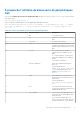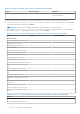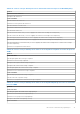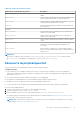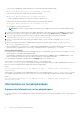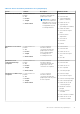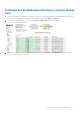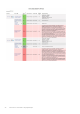Users Guide
Table Of Contents
- Dell OpenManage Plug-in Version 2.0 pour Nagios Core Guide de l’utilisateur
- Table des matières
- Introduction à Dell OpenManage Plug-in Version 2.0 pour Nagios Core
- Nouveautés de Dell SPI Version 4.0
- Fonctions clés
- Matrice de support
- Découverte et inventaire de périphériques
- Surveiller des périphériques Dell
- Lancement des consoles de périphériques Dell spécifiques
- Informations sur la garantie des périphériques Dell
- Suppression de périphériques Dell
- Messages de la base de connaissances des alertes générées
- Dépannage
- Questions fréquemment posées
- Annexe

Pour découvrir un périphérique à l’aide d’une adresse IP ou d'un nom de domaine complet (FQDN) :
● perl dell_device_discovery.pl -H <IP address or FQDN name>
Pour effectuer une découverte à l’aide d’un sous-réseau avec masque :
● perl dell_device_discovery.pl -S <Subnet with mask>
Voici un exemple de format pour sous-réseau avec masque : 11.98.149.0/24
Pour effectuer une découverte à l’aide de la liste des Adresses IP présentes dans un fichier :
● perl dell_device_discovery.pl -F <IP address list file>
●
Pour l’option -P, optez pour un protocole :
REMARQUE : Assurez-vous que les adresses IP de la liste que vous indiquez dans le fichier sont séparées par une nouvelle
ligne.
4. Lorsque vous êtes invité à confirmer la découverte du(des) périphérique(s) Dell, appuyez sur O, puis sur entrez pour continuer. Pour
quitter le processus de découverte, appuyez sur n'importe quelle autre touche, puis sur Entrez ou appuyez sur Entrée pour quitter.
5. Une fois le script de l'utilitaire de découverte exécuté, vérifiez la configuration de Nagios en exécutant la commande
<NAGIOS_HOME>/bin/nagios -v /usr/local/nagios/etc/nagios.cfg.
6. Assurez-vous qu’aucune erreur n'est présente, puis redémarrez Nagios Core en exécutant la commande service nagios
restart.
7. Vous pouvez afficher les informations consignées dans le chemin d'accès au fichier journal : <NAGIOS_HOME>/var/dell/
discovery_<yyyymmddhhmiss>.dbg..
Dans le nom du fichier, <yyyymmddhhmiss> indique la période pendant laquelle les informations du journal ont été recueillies ; yyyy
représente l’année, mm représente le mois, dd le jour, hh l’heure de la journée, mi les minutes et ss les secondes.
Une fois la découverte terminée :
● La définition de l’hôte de périphérique Dell et les définitions de service correspondantes sont créées dans le serveur Nagios et ceci est
ensuite utilisé pour la surveillance des périphériques Dell.
Les périphériques Dell identifiés et les services correspondants s'affichent dans la vue Hôte et dans la vue Services dans la console
Nagios. Attendez que la fin du service prévu pour que les informations correspondantes s'affichent.
● Les périphériques Dell identifiés s'affichent dans la vue Mappage dans la Console Nagios Core.
Utilisez l'option -t lors de la découverte de périphériques Dell si vous avez modifié le fichier
dell_device_services_template.cfg (modèle de fichier pour la surveillance détaillée ou de base de périphériques Dell), selon vos
besoins. Le fichier est enregistré dans un emplacement autre que celui par défaut.
Format :
perl dell_device_discovery.pl -H <IP address list file> –t <Complete path of the services
template file>
Utilisez l'option -c lors de la découverte de périphériques Dell si vous avez modifié le fichier dell_device_comm_params.cfg (fichier
de configuration spécifique du protocole), selon vos besoins. Le fichier est enregistré dans un emplacement autre que celui par défaut.
Format :
perl dell_device_discovery.pl -H <IP address list file> –c <Complete path of the protocol
specific config file>
Informations sur les périphériques
À propos des informations sur les périphériques
Le service d’informations sur les périphériques Dell fournit les informations de base sur le système. Par défaut, ce service est interrogé une
fois par jour.
16
Découverte et inventaire de périphériques